Hur man vänder en video på iPhone utan att förlora videokvalitet
Denna guide kommer att berätta hur man vänder en video på iPhone. Att vända en video innebär vanligtvis att vända den upp och ner. I en vertikal flip växlar toppen med botten. I en horisontell vändning växlar vänster sida till höger sida. Denna videoeffekt är också känd som skapandet av en spegelbild av originalfilmen.
Idag spelar fler och fler in videor med smartphones, som iPhones. Apples smarta enheter är dock mycket mer än en enkel videoinspelare. Det låter dig också retuschera dina videor, till exempel att vända en video.
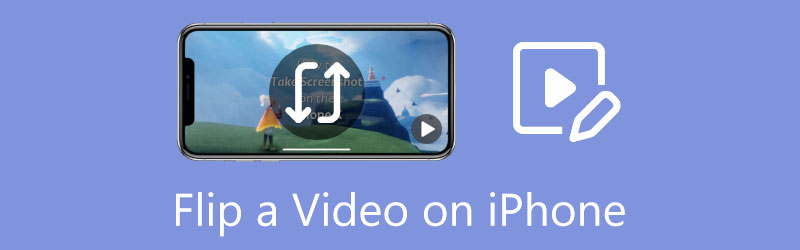
- GUIDELISTA
- Del 1: Hur man vänder en video på iPhone
- Del 2: Det enklaste sättet att vända en iPhone-video med en dator
- Del 3: Vanliga frågor om att vända en video på iPhone
Del 1: Hur man vänder en video på iPhone
Sätt 1: Hur man vänder en video på iPhone i foton
Tidigare kunde du bara trimma en video på iPhone i appen Foton. Sedan de senaste uppdateringarna har Apple lagt till fler funktioner om videoredigering i appen Foton. Med ett annat ord kan du vända en video horisontellt på din iPhone utan appar från tredje part.
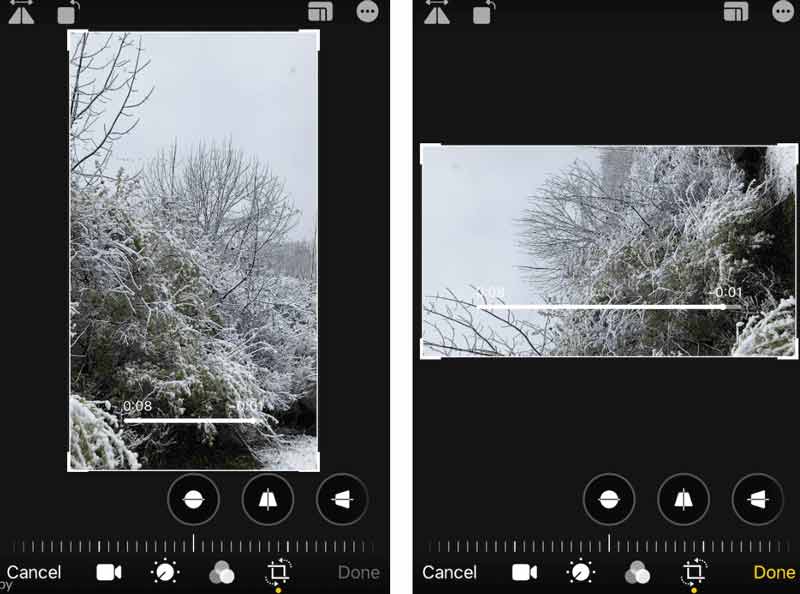
Kör appen Foton från startskärmen, leta reda på videon som du vill vända och öppna den.
Tryck på Redigera för att öppna videoredigeringsskärmen och välj Beskärning och rotation ikonen längst ner.
Det finns två ikoner i det övre vänstra hörnet, och den vänstra är Flip. Tryck på den och videon kommer att vändas horisontellt.
tryck på Gjort för att bekräfta ändringarna och spara den vända videon till iPhone.
Sätt 2: Hur man vänder en video på iPhone med Video Rotate + Flip
Den inbyggda appen Foton kan bara vända en video horisontellt. Om du tänker vända en video vertikalt på iPhone behöver du en videoredigerare från tredje part, till exempel Video Rotate + Flip. Som namnet antydde är det en dedikerad app för att rotera och vända en video.
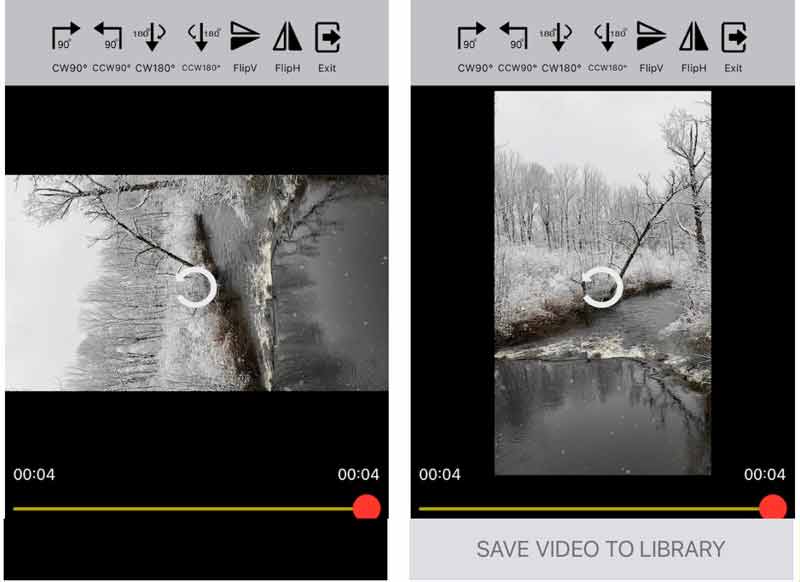
Öppna videoredigeringsappen. Du kan ladda ner den från App Store gratis.
Tryck på pil ikonen för att öppna din kamerarulle och välj målvideon.
Då ser du verktygen högst upp på skärmen. Tryck på FlipV ikonen och toppen av videon kommer att växla till botten.
Tryck slutligen på SPARA VIDEO TILL BIBLIOTEKET knappen för att exportera den vända videon till iPhone.
Del 2: Det enklaste sättet att vända en iPhone-video med en dator
Om du har en dator är det en bra idé att vända dina iPhone-videor med en stor skärm. Dessutom kräver videoredigering stort utrymme och mycket resurser. iPhone är inte ett trevligt ställe att retuschera långa videor. ArkThinker Video Converter Ultimate är det bästa valet att vända en video för vanliga människor utan många tekniska färdigheter.
- Vänd iPhone-videor på en dator med ett klick.
- Stöd alla videoformat, inklusive MOV, MP4, etc.
- Behåll video- och ljudkvaliteten medan du redigerar.
- Erbjud ett brett utbud av bonusverktyg.
Hur man roterar en iPhone-video på PC
Importera video
Ladda ner videon som du vill vända till din dator. Starta den bästa videoredigeraren när du har installerat den på din PC. Det finns en annan version för Mac. Gå till Verktygslåda fliken från det översta bandet och välj Video Rotator verktyg. Dra och släpp sedan iPhone-videon till gränssnittet för att öppna den direkt.

Vänd iPhone-video
Efter videoimport, lokalisera Rotation sektion. Klicka på Vänd horisontellt eller Vänd vertikalt knappen för att vända iPhone-videon. Du kan se effekten i Produktion rutan i realtid.

Spara video
Äntligen, ställ in filnamn, utdataformat och platsmapp längst ner. Så länge du klickar på Exportera knappen, kommer den vända iPhone-videon att sparas på din hårddisk.

Del 3: Vanliga frågor om att vända en video på iPhone
Hur vänder man en video med iMovie på iPhone?
Tyvärr, du kan inte vända en video med iMovie för iOS. iMovie för Mac innehåller möjligheten att vända en video, men iOS-appen erbjuder inte en sådan möjlighet.
Kan jag vända den främre kameran på min iPhone?
Du kan spegla den främre kameran på iPhone som kör iOS 14 och senare.
Är det samma sak att vända en video som att spegla en video?
Att spegla en video innebär att vända den horisontellt, men att vända en video kan också betyda att den vänds vertikalt.
Slutsats
Den här handledningen diskuterade hur man vänder en video på iPhone med eller utan dator. För mobilen kan appen Foton och videoredigerare från tredje part göra jobbet snabbt. ArkThinker Video Converter Ultimate är ett kraftfullt verktyg för att vända en iPhone-video med en dator. Om du stöter på andra problem är du välkommen att kontakta oss genom att lämna ditt meddelande under det här inlägget.
Vad tycker du om det här inlägget? Klicka för att betygsätta detta inlägg.
Excellent
Betyg: 4.4 / 5 (baserat på 149 röster)
Hitta fler lösningar
Hur man roterar en video på iPhone, Android, Mac/PC och online Omvänd video Vänd en video på iPhone, Android, dator Hur man snabbar upp video på iPhone, Android, Online och Mac/PC Hur man gör en GIF med 5 bästa foto/video till GIF-omvandlare Hur man gör en musikvideo med 3 Music Video Maker-appar Hur man redigerar en video i slow motion och saktar ner en videohastighetRelativa artiklar
- Redigera video
- 3 enklaste sätten att rotera en video på iPhone utan kvalitetsförlust
- iMovie Change Aspect Ratio – Hur man beskär en video på iMovie
- Kapwing Resizer Review och bästa Kapwing Resizer Alternativ
- Ezgif Ändra storlek – Ezgif Video Crop och bästa Ezgif-alternativ
- Omfattande handledning för att spegla en främre kamera på iPhone/Android
- Omfattande handledning för att vända en video på iPhone för nybörjare
- Topp 8 videoförkortningsapplikationer för datorer och mobila enheter
- Topp 6 onlinevideoklippare som hjälper dig att ta bort oönskade ramar
- 100% arbetsprocedur för att trimma en video med VLC Media Player
- Topp 10 MP4 Cutters för Windows, Mac, iPhone och Android-enheter



